今天給大家帶來Win10怎麼讓文件顯示後綴名默認是不顯示的,Win10讓文件顯示後綴名默認是不顯示的方法,讓您輕鬆解決問題。
文件的後綴名默認是不顯示的,雖然這樣看起來界麵更簡潔了。但是用起來很不方便。下麵為大家介紹個方法可以讓文件顯示後綴名,需要的朋友可以看看Win10係統中文件的後綴名默認是不顯示的,雖然這樣看起來界麵更簡潔了。但是用起來很不方便,那麼怎麼讓Win10文件顯示後綴名呢?
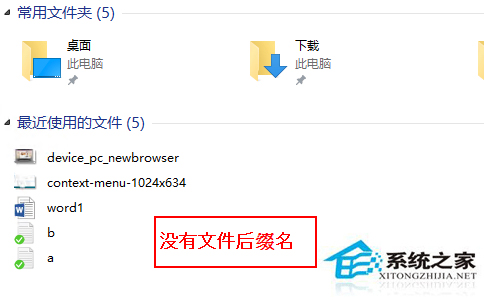
方法1
1在文件資源管理器中選擇“查看”

2把“文件擴展名”選項的小框勾選上
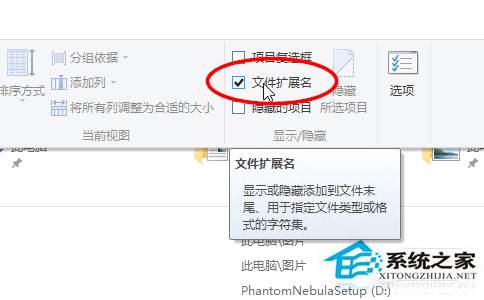
3查看電腦中的文件就會顯示文件後綴名了
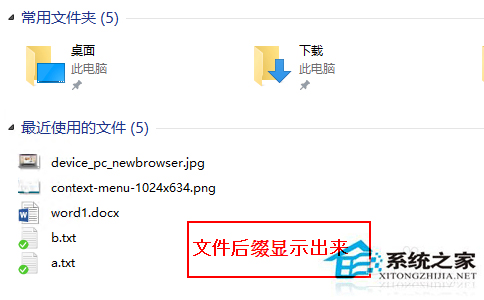
方法2
1同樣打開文件資源管理器,點擊左上角的“文件”

2選擇“更改文件夾和搜索選項”
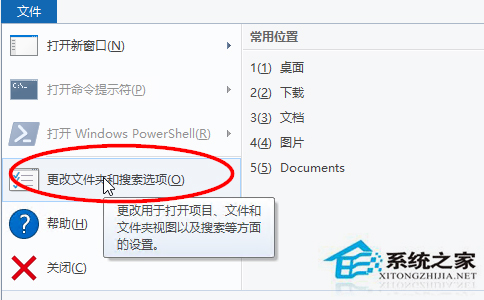
3在打開的對話框中選擇 “查看”,然後把“隱藏已知文件類型的擴展名”取消勾選,並確認保存
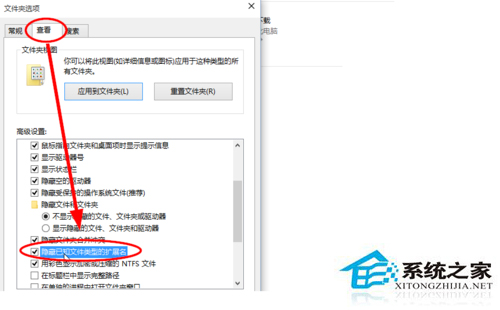
以上就是win10讓文件顯示後綴名的方法了,如果想要隱藏後綴名,可以從相同的路徑來進行更改。
以上就是Win10怎麼讓文件顯示後綴名默認是不顯示的,Win10讓文件顯示後綴名默認是不顯示的方法教程,希望本文中能幫您解決問題。
win10相關教程